Iklan
Jika Anda tertarik pada Android, kemungkinan Anda menemukan istilah "ADB" di forum atau artikel. ADB adalah singkatan dari Android Debug Bridge, dan ia datang dengan Android Developer SDK, yang merupakan seperangkat alat yang digunakan pengembang untuk bermain-main dengan Android. Ini memungkinkan pengguna untuk mengirim perintah ke perangkat Android mereka dari PC mereka.
Namun, menggunakan ADB bukan hanya untuk pengembang profesional. Ini adalah fitur Android yang sangat berguna yang bahkan dapat digunakan oleh pemula. Anda bahkan tidak perlu di-root untuk memanfaatkan sebagian besar manfaatnya.
Jadi jika Anda baru saja memulai dengan ADB, mari kita selidiki beberapa cara yang bisa berguna, dan kemudian kita akan melihat alat yang luar biasa yang sangat menyederhanakan proses ADB.
Mengapa Saya Harus Menggunakan ADB?

Jika Anda berencana rooting perangkat Anda Panduan Lengkap untuk Melakukan Rooting Ponsel atau Tablet Android AndaJadi, Anda ingin me-rooting perangkat Android Anda? Ini semua yang perlu Anda ketahui. Baca lebih banyak
, menggunakan ADB adalah suatu keharusan. Dalam kasus bricking yang tidak disengaja 6 Tips Kunci Untuk Menghindari Bricking Perangkat Android Anda Yang Di-RootSaat Anda memiliki ponsel Android yang di-root yang menjalankan ROM khusus, Anda perlu melakukan beberapa tindakan pencegahan atau berisiko "merusak" (menghancurkan) perangkat Anda. Baca lebih banyak ("Memblokir" perangkat Android Anda berarti perangkat lunak tersebut tidak dapat digunakan), ini memungkinkan Anda untuk mengembalikan perangkat dalam sekejap, serta mendorong file ke dan dari perangkat, menyalakannya kembali, menginstal dan uninstall aplikasi The Clean Droid: Cara Massal Menghapus Aplikasi Android yang Tidak Anda GunakanJika Anda seperti saya, ada kemungkinan besar Anda memasang banyak aplikasi Android untuk mencobanya. Dari gim seluler terbaru hingga utilitas baru dan berpotensi bermanfaat, aplikasi ini menumpuk di ... Baca lebih banyak , buat cadangan, dan lainnya.Anda mungkin terbiasa dengan pembaruan OTA (Over The Air) untuk perangkat Android Anda. Perangkat Nexus cukup sering menerimanya, tetapi biasanya dirilis dalam sistem berjenjang sehingga beberapa pengguna tidak akan mendapatkannya sampai berminggu-minggu setelah yang lain. Jika Anda ingin pembaruan SECEPATNYA, Anda pasti ingin flash setiap pembaruan ke perangkat Anda menggunakan ADB Cara Mendapatkan Android Lollipop Pada Perangkat Nexus Anda SekarangTidak sabar menunggu pembaruan over-the-air 5.0 Lollipop? Tunggu apa lagi! Dapatkan Lollipop di perangkat Nexus Anda sekarang. Baca lebih banyak - seperti yang terbaru Pembaruan Lollipop 5.0 Android 5.0 Lollipop: Apa Artinya Dan Kapan Anda Akan MendapatkannyaAndroid 5.0 Lollipop ada di sini, tetapi hanya di perangkat Nexus. Apa sebenarnya yang baru tentang sistem operasi ini, dan kapan Anda bisa mengharapkannya tiba di perangkat Anda? Baca lebih banyak , misalnya.
Menggunakan ADB-Helper
Pengguna XDA Lars124 telah menciptakan utilitas praktis yang sangat menyederhanakan proses ADB - sempurna untuk siapa saja yang baru mengenal ADB atau yang hanya menginginkan cara yang lebih mudah dalam mengeluarkan perintah ADB. Ini disebut ADB-Helper, dan ini adalah file batch Windows (maaf pengguna Mac dan Linux).
Kunjungi mereka utas asli untuk mempelajari lebih lanjut tentang ADB-Helper atau ambil unduhan langsung dari Dropbox mereka. Versi terbaru dari tulisan ini adalah 1.4, tetapi jika ada versi yang lebih baru, saya sarankan Anda menggunakannya.
Setelah ZIP Anda diunduh, ekstrak semua kontennya ke lokasi pilihan Anda. Inilah yang seharusnya mengandung:
adb.exe
AdbWinApi.dll
AdbWinUsbApi.dll
fastboot.exe
Universal_ADB-Helper_1.4.bat
File yang ingin Anda jalankan adalah Universal_ADB-Helper_1.4.bat, sisanya diperlukan agar dapat beroperasi dengan baik, tetapi Anda tidak perlu menjalankannya. Mereka menghemat masalah Anda karena harus mengunduh seluruh Android SDK dan memilih file ADB dan Fastboot. (Fastboot mirip dengan ADB, dan untuk tujuan ADB-Helper, beroperasi secara identik.)
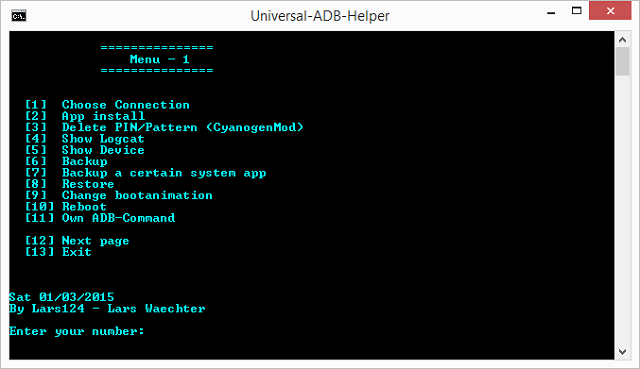
Di atas, Anda dapat melihat apa yang akan muncul ketika Anda membuka file batch. Dari sini, prosesnya mudah: cukup masukkan jumlah tindakan yang ingin Anda lakukan, lalu tekan enter.
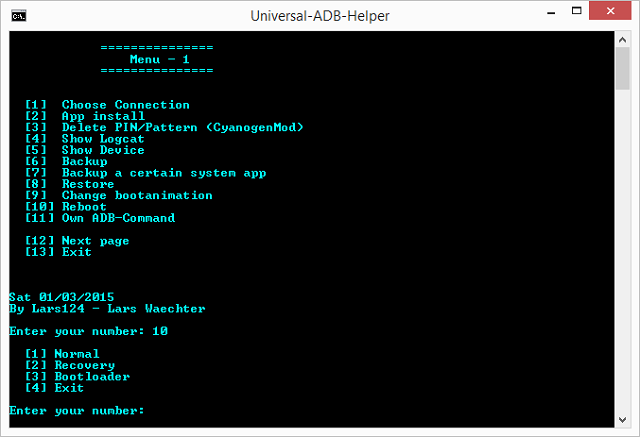
Jika entri yang Anda pilih memiliki beberapa opsi, Anda akan diberi pilihan lain. Seperti yang ditunjukkan di atas, ketika Anda memasukkan "10" untuk reboot, itu kemudian memberi Anda pilihan untuk reboot normal, reboot ke pemulihan, atau reboot ke bootloader. Opsi terakhir adalah selalu jalan keluar untuk membawa Anda kembali ke menu utama seandainya entri Anda adalah kecelakaan.
Untuk mengkonfirmasi apakah ADB-Helper mengenali perangkat Anda, jalankan perintah "Tampilkan Perangkat" dengan memasukkan "5".
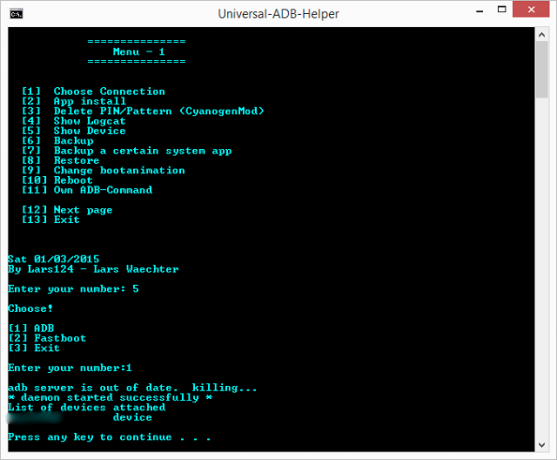
Di atas adalah apa yang harus Anda lihat. Ini akan menanyakan apakah Anda ingin memeriksa melalui ADB atau Fastboot. Pilih ADB untuk saat ini. Jika dapat menemukan perangkat Anda, nomor seri dan kata "perangkat" akan muncul di bagian bawah. Jika tidak, ia akan mengatakan "Daftar perangkat yang terpasang", tetapi tidak ada yang muncul di bawahnya.
catatan: Jika Anda menemukan bahwa ADB-Helper tidak mengenali perangkat Anda, cobalah langkah-langkah ini untuk membuat Windows mengenali perangkat Android Anda melalui ADB Android Tidak Akan Terhubung ke Windows Lebih Dari ADB? Perbaiki dalam 3 Langkah MudahApakah ADB tidak mendeteksi perangkat Anda? Ketika Android tidak dapat terhubung ke ADB, berikut ini cara memperbaikinya dan terhubung lagi. Baca lebih banyak . Pastikan juga itu USB debugging diaktifkan Apa itu Mode Debugging USB di Android? Inilah Cara MengaktifkannyaPerlu mengizinkan USB Debugging di Android Anda? Kami menjelaskan cara menggunakan mode debugging untuk mendorong perintah dari PC ke telepon Anda. Baca lebih banyak dalam pengaturan Anda. Pengguna OnePlus One harus ikuti petunjuk ini untuk membuat driver mereka berfungsi dengan baik.
Tanpa ADB-Helper, memanfaatkan ADB bisa sangat luar biasa bagi para pemula. Pengguna XDA Droidzone telah menciptakan yang hebat penjelasan dan tutorial ADB, tetapi bahkan dengan itu, itu termasuk mengunduh seluruh Android SDK, menavigasi ke lokasi file yang tidak jelas, membuka prompt perintah, dan mengingat perintah ADB tertentu.
Di bawah ini Anda dapat melihat seperti apa proses reguler jika Anda mengambil rute ADB yang khas. Ini dilakukan di command prompt dan melibatkan perubahan ke direktori tempat adb.exe file terletak dan kemudian mengetik mengetik "adb" dan kemudian apa pun perintah Anda. Saya menggunakan "perangkat" untuk memeriksa apakah perangkat saya dikenali.
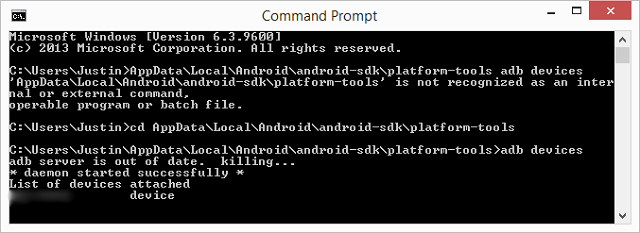
Tentu, mungkin untuk bertahan tanpa ADB-Helper, tetapi mengapa Anda mau? Ini menciptakan proses yang lebih sederhana untuk melakukan hal yang sama.
Seberapa Berguna Apakah Anda Menemukan Pembantu ADB?
Meskipun saya sudah menggunakan perintah ADB dengan perangkat Android saya selama beberapa waktu, saya masih menemukan ADB-Helper sangat membantu. Ini menangani semua perintah dasar ADB dalam bentuk yang sangat disederhanakan, membuat ADB menjadi kurang mengintimidasi dan membingungkan.
Apa pendapat Anda tentang ADB-Helper? Apakah Anda memiliki cara yang disukai untuk mengeluarkan perintah ADB ke perangkat Android Anda? Beri tahu kami di komentar!
Kredit gambar: Konektor kabel USB terputus dari port USB laptop / Shutterstock
Skye adalah Editor Bagian Android dan Manajer Longforms untuk MakeUseOf.

